- ავტორი Lauren Nevill [email protected].
- Public 2023-12-16 18:53.
- ბოლოს შეცვლილი 2025-06-01 06:11.
ვინდოუსის გააქტიურება ხელს უწყობს კომპიუტერული მეკობრეობის შემთხვევების შემცირებას, რაც უფრო უკეთ ცნობილია როგორც "უკანონო კოპირება". აქტივაცია ხორციელდება Windows Activation Wizard- ის გამოყენებით, რომელიც Microsoft- ს უნიკალურ სამონტაჟო კოდს უზრუნველყოფს. მისი გააქტიურების ორი გზა არსებობს: ტელეფონით და ინტერნეტით.
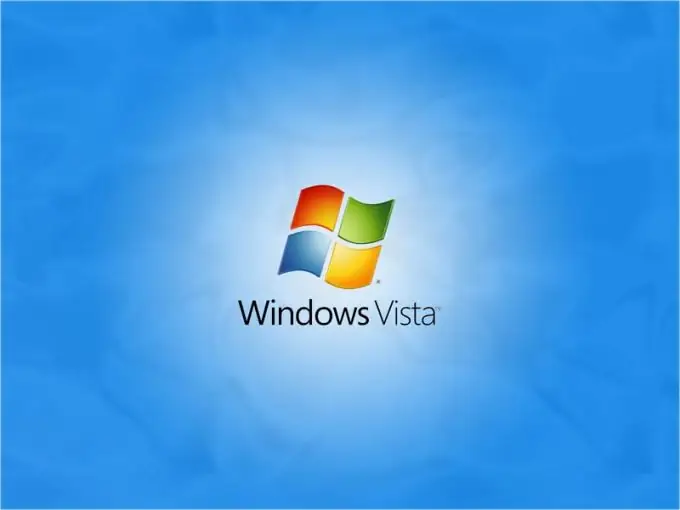
ინსტრუქციები
Ნაბიჯი 1
განვიხილოთ ინტერნეტით გააქტიურების მეთოდი, ამისათვის გააკეთეთ შემდეგი:
დააჭირეთ ღილაკს "დაწყება" და აირჩიეთ "პროგრამები" → "აქსესუარები" → "სისტემის ინსტრუმენტები" → "Windows გააქტიურება" ან შეგიძლიათ გამოიყენოთ სხვა მეთოდი - შეტყობინებების არეალში დააჭირეთ "Windows აქტივაციის" ნიშანს.
ნაბიჯი 2
გამოჩნებულ ფანჯარაში დააჭირეთ ღილაკს "Windows- ის გააქტიურება ინტერნეტით" და "აქტივაციის კონფიდენციალურობის განცხადება", შემდეგ დააჭირეთ ღილაკს "უკან → შემდეგი".
ნაბიჯი 3
შემდეგ, თქვენ უნდა შეასრულოთ შემდეგი შემოთავაზებული მოქმედებებიდან ერთ-ერთი:
- Windows- ის ერთდროული გააქტიურების და რეგისტრაციისთვის, თქვენ უნდა დააჭიროთ რეგისტრაციას და გაააქტიუროთ Windows ჩანართი, შემდეგ დააჭირეთ ღილაკს "უკან", შემდეგ ღილაკს "შემდეგი". ამის შემდეგ გამოჩნდება ფანჯარა, რომელშიც უნდა მიუთითოთ თქვენი უნიკალური საკონტაქტო ინფორმაცია რეგისტრაციის მოდელის შესაბამის ველებში, შემდეგ კი დააჭირეთ ღილაკს "შემდეგი". შევსებისათვის საჭიროა მხოლოდ სპეციალური ვარსკვლავით (*) ნიშნებიანი ველები.
- თუ გსურთ მხოლოდ პროგრამის გააქტიურება Windows- ის რეგისტრაციის გარეშე, ფანჯარაში აირჩიეთ არა, არ დარეგისტრირდეთ, შემდეგ დააჭირეთ ღილაკს "შემდეგი".
ნაბიჯი 4
ზემოთ ჩამოთვლილი ყველა ეტაპის დასრულების შემდეგ, Windows Setup Wizard შეძლებს განაცხადის აქტივაციის მოთხოვნის დამუშავებას და დისტანციური აქტივაციის სერვერთან კავშირის დამყარებას. აქტივაციის დასრულების შემდეგ და შეტყობინების მიღების შემდეგ: "Windows- ის ეს ვერსია წარმატებით არის გააქტიურებული" დააჭირეთ ღილაკს "OK".
ზოგჯერ, პროგრამული უზრუნველყოფის გააქტიურებისას, შეიძლება წარმოიშვას შეცდომა, ამ შემთხვევაში თქვენ უნდა გადახვიდეთ განყოფილებაში "დაწყება → მართვის პანელი Security სისტემა და დაცვა → სისტემა", აირჩიეთ "პროდუქტის გასაღების შეცვლა", თუმცა აქტივაციის კოდი თავდაპირველად სწორად იქნა შეყვანილი. ხელახლა შეიყვანეთ თქვენი პროდუქტის გასაღები და მიჰყევით ამ ინსტრუქციას Windows- ის ასლის ხელახლა გასააქტიურებლად.






